Autorem wpisu jest Samuel G., ten wpis bierze udział w konkursie – pozostałe prace konkursowe.
Czasami bywa tak, że wyjeżdżamy i nagle telefon z domu że coś nie działa. Mając Linuxa i opanowaną konsolę systemem zarządza się tym systemem bardzo szybko i przyjemnie no tak… ale nie ma nas w domu. Z pomocą tutaj przychodzi nam SSH. Klienci zdalni tacy jak putty, natty czy nawet konsola innego systemu, lub nawet w naszych smart fonach specjalnie aplikacje, pozwolą nam na zalogowanie się do naszego systemu. Cały problem tkwi jedynie w konfiguracji SSH, którą w przystępny sposób postaram się zaprezentować w tym krótkim poradniku.
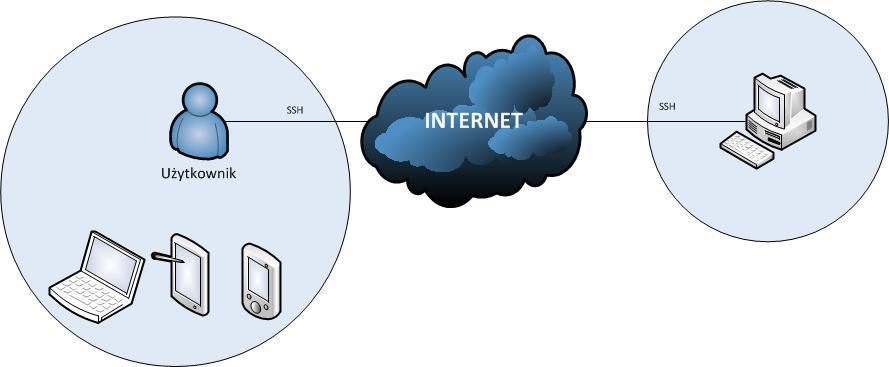
Co i jak – instalacja?
- Pierwszym krokiem jest zalogowanie się jako Root, co wykonujemy poleceniem:
sudo su
- Na początku najlepiej sprawdzić czy mamy zainstalowany serwer SSH.
apt-cache Policy ssh
- Aby zainstalować SSH należy wydać polecenie:
apt-get install ssh
- Do edycji ustawień możemy użyć dwóch programów albo korzystając z konsoli programu pico lub graficznie korzystając z gedit. Poniżej zaprezentuje dwa programy. Aby wymedytować podstawowe parametry SHH edytujemy plik:
pico /etc/ssh/sshd_config
- Aby zabezpieczyć dodatkowo nasz komputer polecam zmianę parametru „Port” na inną najlepiej z zakresu od 2000
- W celu edycji banera powitalnego (treść wyświetlana przy zalogowaniu) edytujemy plik:
gedit /etc/issue.net
- Aby przeładować usługę ssh, po zmianie ustawień możemy posłużyć się poleceniem:
/etc/init.d/ssh restart
Pierwszy test – logowanie w konsoli
- Aby się zalogować musimy wpisać: ssh login@Adres_IP –port(na który zmieniliśmy), domyślnym portem jest port 22.
ssh misiek@10.0.2.15 – p 5008
- W celu sprawdzenia adresu naszej stacji roboczej warto skorzystać z polecenia:
ifconfig
- Lub można skorzystać z PuTTY
Należy pamiętać o uzupełnieniu poprawnie zaznaczonych pól.
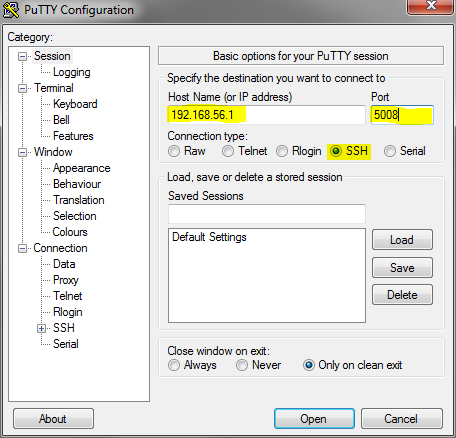
Podsumowując
Dlaczego nie telnet?
Odpowiedź jest prosta, ponieważ dane które korzystają z protokołu Telnet wysyłane są tekstem jawnym pierwszy lepszy snifer sieciowy np. Wireshark bez problemu podejrzy dane zaszyte w pakietach. Mam nadzieję, że tym krótkim tekstem wyjaśniłem sposób działania SSH.



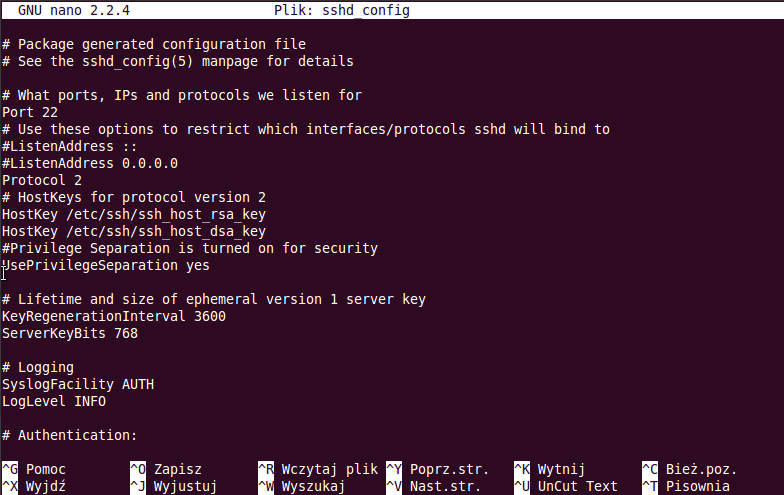


26 maja, 2011 at 17:31
"…zaznaczonych pul."
Przepraszam, czego?
26 maja, 2011 at 19:51
Bulu i nadzieji? ;)
Dzięki za czujność.
12 lipca, 2011 at 13:14
Aby zabezpieczyć dodatkowo nasz komputer polecam zmianę parametru „Port” na inną najlepiej z zakresu od 2000, a co za różnica czy zamek jest u góry czy na dole ?
Zmiana portu niczego nie daje.
Podstawy zabezpieczeń SSH
w pliku /etc/ssh/sshd_config
musimy zmienić kilka wpisów
Protocol 2
LoginGraceTime 45 ( czas logowania )
MaxAuthTries 5 (ilość dozwolonych prób)
PermitRootLogin no ( po założeniu usera z zwykłymi uprawnieniami )
PermitEmptyPasswords no ( wyłączamy bezpośrednie logowanie na root)
Instalujemy fail2ban denyhosts i odpowiednio konfigurujemy
12 lipca, 2011 at 13:20
"Aby zabezpieczyć dodatkowo nasz komputer polecam zmianę parametru „Port” na inną najlepiej z zakresu od 2000, a co za różnica czy zamek jest u góry czy na dole ? "
Boty które łażą po sieci w większości przypadków sprawdzają tylko standardowe porty dla usług. Dlatego taki wysoki numer portu, bo takie raczej nie są blokowane.
12 lipca, 2011 at 13:16
edit :
PermitRootLogin no ( wyłączamy bezpośrednie logowanie na root)
PermitEmptyPasswords no ( logowanie bez pustych haseł wyłączamy)
21 sierpnia, 2011 at 19:26
http://domowe-piwo.com/tag/fermetn
27 marca, 2012 at 20:59
Port najlepiej zmienic aby sie nie meczyc z przewijaniem loga. :)
28 marca, 2012 at 13:59
Racja, lepiej ustawić niestandardowy port dla SSH.
20 czerwca, 2012 at 8:27
bardzo fajny tekst, prosty, nie wiedziałem jak to działa a już wiem, dzięki!
4 kwietnia, 2013 at 9:33
Dodałbym jeszcze o obsłudze Xów po ssh, bardzo fajna alternatywa dla vnc czy tym podobnych zdalnych pulpitów, zwłaszcza, że przywołujemy tylko okno programu, a nie cały desktop.
29 października, 2014 at 8:49
Co to jest natty ?